Es kann nervig sein, wenn Sie eine Taste auf Ihrer MacBook-Tastatur oder einer externen Tastatur drücken und die Anzeige auf dem Bildschirm mit einer spürbaren Verzögerung erscheint, oder wenn Sie eine Zeichenfolge auf der Tastatur eingeben und sie nicht sofort angezeigt wird, sondern erst nach kurzer Verzögerung in einem Fluss erscheint.
Das Problem der Tastenverzögerung beim Mac-Tippen wurde bei Intel- und Apple Silicon MacBook Air/Pro/iMacs mit der originalen Tastatur, der Magic-Tastatur oder anderen Bluetooth- und kabelgebundenen Tastaturen festgestellt.
Ich verwende macOS 12.2 auf einem M1 MacBook Air mit der internen Tastatur und dem Trackpad des Laptops. Es sind keine Peripheriegeräte angeschlossen. Das Problem, das ich seit gestern habe, ist eine erhebliche Tastenverzögerung. Ich tippe einen Buchstaben und er wird nicht erkannt oder erst nach dem nächsten Buchstaben, den ich tippe. macOS zeigt auch das Alternativzeichen-UI an, als ob es denken würde, dass ich Tasten auf der Tastatur gedrückt halte.
Wenn Sie unter dem Problem der Tastenverzögerung beim Mac leiden, versuchen Sie die unten aufgeführten Lösungen!
Warum tritt die Tastenverzögerung bei MacBook auf
Sie können eine spürbare Verzögerung feststellen, wenn Sie Text mit der Tastatur auf Ihrem Mac eingeben. Die Auslöser für dieses Phänomen können vielfältig sein. Häufige Ursachen sind veraltete macOS-Versionen, falsche Tastatureinstellungen, vorübergehende Systemprobleme usw. Wenn Sie eine Magic-Tastatur oder eine andere externe Tastatur verwenden, könnten auch die Bluetooth- und USB-Verbindung verantwortlich sein.
Effektive Methoden bei Tastenverzögerung bei Mac
Es ist eine schlechte Erfahrung, den getippten Text Buchstabe für Buchstabe oder in einem schnellen Fluss erscheinen zu sehen, nachdem Sie mit dem Tippen fertig sind. Es verringert Ihre Arbeitsleistung, wenn Sie auf die Anzeige des getippten Textes warten müssen. Wenn Sie also auf dieses abnormal hohe Leistungsproblem stoßen, können Sie die folgenden Methoden anwenden, um es zu lösen.
Starten Sie Ihren Mac neu
Dies ist immer eine schnelle Lösung, wenn Ihr Mac kleinere Probleme wie eine Tastenverzögerung aufweist. Durch das Neustarten des Macs werden alle laufenden Prozesse beendet, das Gerät heruntergefahren und neu gestartet. Dadurch können vorübergehende Störungen auf Ihrem Mac behoben werden, die zu Tastenverzögerungen führen.
Deaktivieren Sie die Verzögerungstasten
Sie können die Reaktionsgeschwindigkeit Ihrer Mac-Tastatur mit der Barrierefreiheitsfunktion "Verzögerungstasten" anpassen. Wenn diese Funktion auf Ihrem Computer aktiviert ist, kann es zu einer spürbaren Verzögerung und einem Tonsignal kommen, wenn Sie eine Taste drücken. Hier ist, wie Sie es deaktivieren können:
- Gehen Sie zum Apple-Menü > Systemeinstellungen.
- Klicken Sie auf Barrierefreiheit in der linken Seitenleiste und wählen Sie Tastatur unter dem Abschnitt Motor.
- Schalten Sie den Schalter neben "Langsame Tasten" aus.
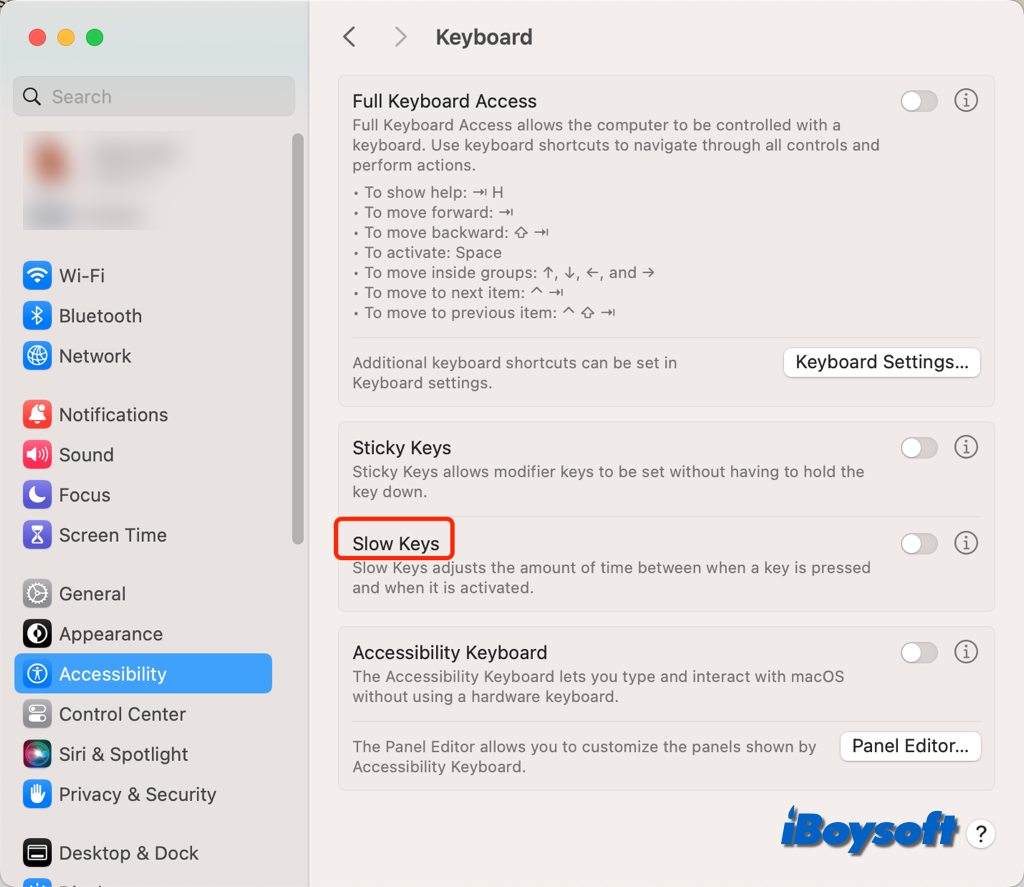
Beenden Sie die betroffenen Anwendungen
Einige Mac-Benutzer berichten, dass sie den Fehler der verzögerten Tastatureingabe auf bestimmten Apps festgestellt haben. In diesem Fall können Sie einfach die Apps auf dem Mac schließen, die das Problem verursachen. Wenn die Tastatur des MacBooks nach dem Beenden der problematischen App den eingegebenen Text ohne Verzögerung anzeigt, können Sie die App erneut öffnen, um zu prüfen, ob das Problem zurückkehrt.
Beheben Sie das Problem mit der externen Tastaturverbindung
Wenn Sie eine externe Tastatur an Ihrem MacBook Air/Pro/iMac verwenden, sollten Sie das Verbindungsproblem überprüfen, ob es sich um eine Bluetooth-Verbindung oder eine USB-Verbindung handelt, wenn die MacBook-Tastatur nicht funktioniert oder die Eingabe verzögert ist. Versuchen Sie die folgenden Lösungen nacheinander.
- Schalten Sie Ihre Tastatur aus und wieder ein.
- Trennen Sie die Tastatur und schließen Sie sie erneut an.
- Vergessen Sie die Tastatur und schließen Sie sie erneut an.
- Achten Sie darauf, dass Ihre kabellose Tastatur aufgeladen ist.
- Schalten Sie Bluetooth auf dem Mac aus und dann wieder ein.
- Setzen Sie das Bluetooth-Modul des Macs mit dem Befehl "sudo pkill bluetoothd" zurück.
- Entfernen Sie andere angeschlossene Geräte.
MacOS aktualisieren
Veraltete macOS-Versionen können zu kleinen Problemen auf Ihrem Mac führen, wie z.B. einer verzögerten Tastatureingabe. Es wird immer empfohlen, Ihren Mac auf dem neuesten Stand zu halten, um mögliche Leistungs- und Sicherheitsprobleme zu vermeiden. Überprüfen Sie daher in den Systemeinstellungen auf verfügbare Updates und aktualisieren Sie macOS auf die neueste Version.
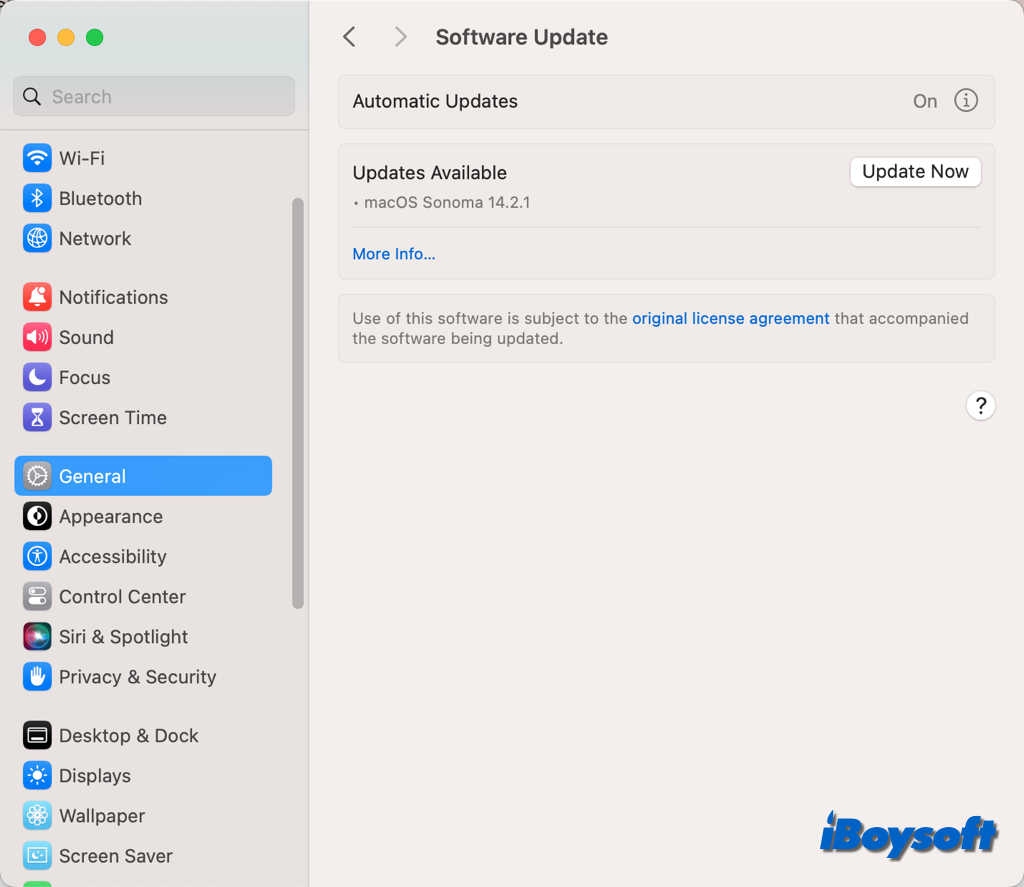
Wechseln Sie zu einer anderen Tastatur
Falls alle oben genannten Methoden das Problem mit der Tastaturverzögerung nicht beheben können, können Sie in Betracht ziehen, zu einer anderen Tastatur zu wechseln. Wenn das Problem mit der Tippverzögerung auf Ihrem ursprünglichen MacBook Air/Pro auftritt, können Sie die Apple Magic Tastatur und andere Bluetooth/kabelgebundene Tastaturen ausprobieren und umgekehrt.
Teilen Sie diesen hilfreichen Beitrag zum Thema MacBook Tippverzögerung!